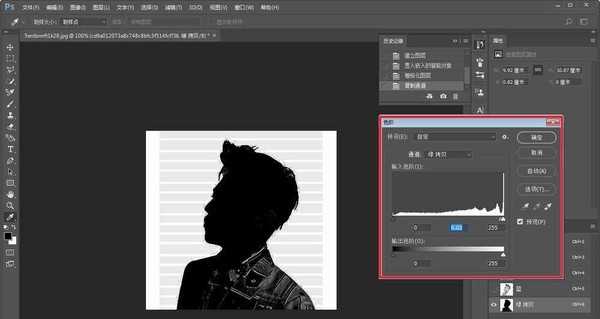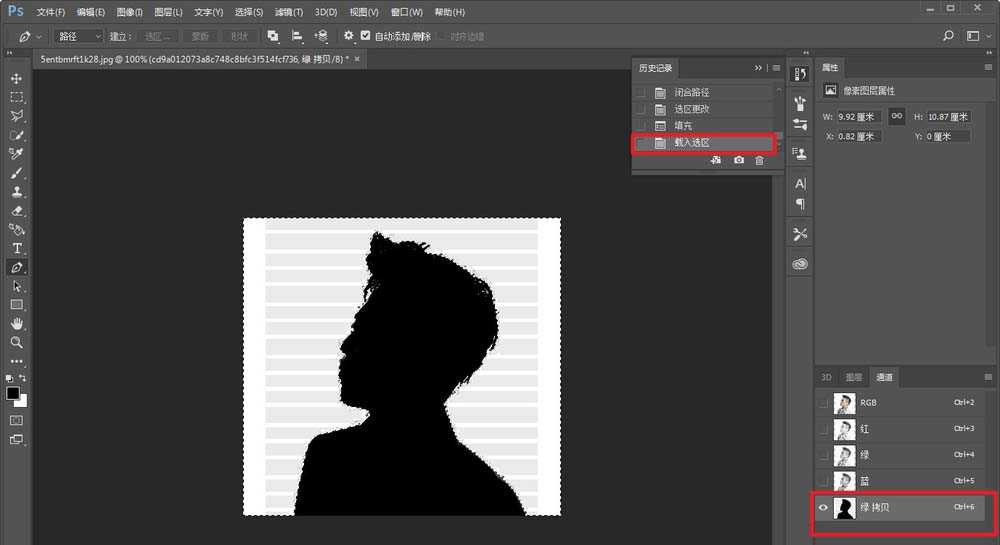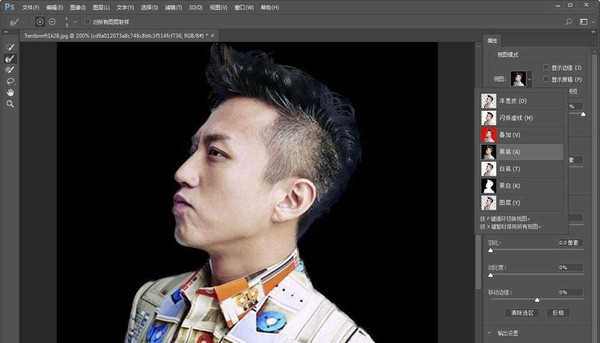金狮镖局 Design By www.egabc.com
ps中想要将两张图形合并到一起去,人物头像和硬币,该怎么合成呢?下面我们就来看看详细的教程。
- 软件名称:
- Adobe Photoshop 8.0 中文完整绿色版
- 软件大小:
- 150.1MB
- 更新时间:
- 2015-11-04立即下载
1、首先准备好这样一张空白的硬币素材
2、把素材拖进PS里
3、抠出来,我用的是通道的方法,选择一个头发颜色与背景差异最大的通道,我这里是绿色,然后复制绿色通道
4、ctrl+l调出色阶,让人物与背景区别更加鲜明
5、再用钢笔工具把人物内部的浅色部分套住
6、建立选区以后,填充成绝对的黑色
7、然后按住ctrl鼠标点击拷贝通道图层载入选区
8、回到图层以后,反选一下
9、然后再点击选择并遮住,进行细节的调整
10、ctrl+t将人物调整硬币合适的大小
11、添加蒙板,用画笔把多余的部分擦掉
12、再给人物图层添加图层样式
13、接着滤镜-锐化-USM锐化,参数自行设定,总之是让人看起来有点浮雕的感觉
14、最后再调整一下透明度,让人物与背景更加融合
以上就是ps合成人物头像的教程,很简单,希望大家喜欢,请继续关注。
相关推荐:
ps怎么快速合成着火的手势?
ps怎么将西瓜和机械图合成到一起?
ps怎么合成秋季大片效果的女装全屏促销海报?
标签:
ps,头像,硬币
金狮镖局 Design By www.egabc.com
金狮镖局
免责声明:本站文章均来自网站采集或用户投稿,网站不提供任何软件下载或自行开发的软件!
如有用户或公司发现本站内容信息存在侵权行为,请邮件告知! 858582#qq.com
金狮镖局 Design By www.egabc.com
暂无ps怎么合成人物头像的硬币?的评论...
更新日志
2025年01月13日
2025年01月13日
- 小骆驼-《草原狼2(蓝光CD)》[原抓WAV+CUE]
- 群星《欢迎来到我身边 电影原声专辑》[320K/MP3][105.02MB]
- 群星《欢迎来到我身边 电影原声专辑》[FLAC/分轨][480.9MB]
- 雷婷《梦里蓝天HQⅡ》 2023头版限量编号低速原抓[WAV+CUE][463M]
- 群星《2024好听新歌42》AI调整音效【WAV分轨】
- 王思雨-《思念陪着鸿雁飞》WAV
- 王思雨《喜马拉雅HQ》头版限量编号[WAV+CUE]
- 李健《无时无刻》[WAV+CUE][590M]
- 陈奕迅《酝酿》[WAV分轨][502M]
- 卓依婷《化蝶》2CD[WAV+CUE][1.1G]
- 群星《吉他王(黑胶CD)》[WAV+CUE]
- 齐秦《穿乐(穿越)》[WAV+CUE]
- 发烧珍品《数位CD音响测试-动向效果(九)》【WAV+CUE】
- 邝美云《邝美云精装歌集》[DSF][1.6G]
- 吕方《爱一回伤一回》[WAV+CUE][454M]